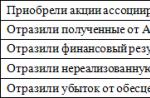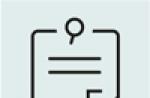Программы на платформе 1С 8.3 могут не только отражать все бизнес-процессы в компании. Одной из их важнейших функций является облегчение отправления отчетности в контролирующие органы. Для этого в различных системах 1С должны совпадать определенные данные – валюты, их курсы, перечень стран, банков, единиц измерения. Если отойти от этого правила, то могут возникнуть прецеденты, когда при загрузке документов в 1С возникнут несовпадения. Для недопущения подобных ситуаций созданы специальные справочники – классификаторы, которые необходимо обновлять.
Классификаторы 1С
В 1С классификатором называют систематизированный перечень установленных элементов для всех компаний. В типовых конфигурациях 1С могут присутствовать различные классификаторы, необходимые для учета тех или иных показателей. Существуют как универсальные справочные данные, которые вы встретите практически в каждой типовой конфигурации 1С на платформе 8.3, так и узконаправленные. К первым можно отнести следующую информацию:
- Валюты и их курсы;
- Единицы измерения;
- Страны мира;
- Адресный классификатор.
Также есть и менее популярные виды классификаторов 1С 8.3, предназначенные для отображения данных узкой направленности. Если вы не сталкивались с ними, значит либо они отсутствуют в конфигурации, либо вы их не используете. Такое тоже возможно, так как некоторые конфигурации внедряют по частям, и многие справочники ждут своей очередности. Как же узнать, какие в вашей базе есть классификаторы? Существуют три способа этого:
Распознать справочники, в которые можно добавлять элементы из единых классификаторов, намного легче. В форме списка элементов либо есть кнопка для подбора из классификатора, либо при создании элемента 1С предложит вам воспользоваться классификатором. Игнорировать эту просьбу и создавать элементы вручную чревато из-за возможных ошибок и несостыковок с базами проверяющих органов.
Все подобные справочники необходимо поддерживать в актуальном состоянии и контролировать, чтобы пользователи не имели возможности самостоятельно добавлять элементы. Ведь люди могут сделать ошибку, а цена ошибки или опечатки при отправлении документации в налоговую может обойтись довольно дорого. Чтобы добавлялись новые элементы справочников в вашу информационную базу, необходимо подобрать их из классификаторов. Откуда же появятся новые данные в единых классификаторах?
Чтобы в вашей базе мог появиться только вчера созданный банк или новая валюта, придется обновить классификатор в 1С. Не стоит переживать, ведь эта процедура намного легче обновления конфигурации – разработчики 1С предусмотрели возможность обновления классификаторов с минимальными усилиями. Кроме этого, многие конфигурации поддерживают автоматическую загрузку по расписанию с помощью регламентных заданий.
Существует мнение, что этот вариант может существенно снизить производительность, при этом сложно поддерживать порядок загрузки данных в классификаторы. Однако при правильном планировании и достаточно мощном сервере за эти моменты можно не переживать. В редких случаях администратор может отключить регламентное задание на обновление классификатора и обновить вручную, чтобы не ждать заданного момента. В подобных случаях важно не терять времени, поэтому рассмотрим процесс обновления классификаторов в 1С.
Примеры обновления классификаторов
Администраторы и опытные пользователи должны знать, где можно увидеть, какие справочники автоматически обновляются и в какое время. Чтобы проверить это, необходимо зайти в следующие разделы (названия могут отличаться в зависимости от конфигураций):
- Администрирование;
- Обслуживание;
- Регламентные и фоновые задания.
Это меню отображает задания, выполняемые на сервере без участия пользователей. Здесь можно увидеть не только, включено ли конкретное задание, статус выполнения, но и время окончания, расписание и имя в конфигурации. Оптимально настраивать выполнение регламентных заданий на ночь, чтобы не мешать пользователям. Естественно, для этого сервер должен работать непрерывно, что и происходит в большинстве компаний.

Чтобы отключить загрузку классификатора для высвобождения памяти или оперативной загрузки данных в ручном режиме, необходимо открыть нужное регламентное задание 1С. Сверху находится пункт «Включено» рядом с галкой, которую и нужно снять, после чего записать изменения в информационную базу. Делайте это осознанно, ведь подобное действие означает, что вы берете на себя поддержку классификатора в актуальном состоянии.
Для того чтобы пользователи имели точную информацию без использования регламентных заданий, необходимо обновлять классификаторы вручную. Рассмотрим обновление одного из популярных перечней – классификатора банков. За последние несколько лет закрылись и открылись сотни банков, поэтому загрузка классификатора в 1С 8.3 должна происходить ежедневно или хотя бы раз в несколько дней.
Процесс обновления состоит из нескольких шагов:

Если вы обновляли классификатор, потому что в базе не было данных, после загрузки проверьте их наличие. После этого вы сможете вернуться в справочник и добавить из классификатора все необходимые банки. Обновление классификаторов в 1С 8.3 из других областей и типовых конфигураций происходит аналогично. Если же вы работаете в конфигурации, разработанной с нуля под вашу компанию, то необходимо уточнить у разработчиков процесс обновления классификаторов.
Подбор кодов ОКВЭД при заполнении заявления на регистрацию ИП или ООО может показаться заявителю настоящим камнем преткновения. Некоторые профессиональные регистраторы даже указывают такую услугу отдельной строкой в своем прейскуранте. На деле же подбору кодов ОКВЭД стоит отвести весьма скромное место в перечне действий начинающего бизнесмена.
Если сложности с подбором кодов все-таки возникают, то вы можете получить бесплатную консультацию по ОКВЭД, но для полноты картины, в том числе ознакомления с рисками, связанными с выбором кодов, рекомендуем вам прочесть эту статью до конца.
Что такое коды ОКВЭД?
Коды ОКВЭД - это статистические сведения, предназначенные для того, чтобы сообщить государственным органам, чем именно планирует заниматься новый субъект предпринимательской деятельности. Указывают коды согласно специальному документу - Общероссийскому классификатору видов экономической деятельности, который и дал название аббревиатуре «ОКВЭД».
В 2019 году действует только одна редакция классификатора - ОКВЭД-2 (другое название ОКВЭД-2014 или ОК 029-2014 (КДЕС ред. 2)). Классификаторы редакций ОКВЭД-1 (другое название ОКВЭД-2001 или ОК 029-2001 (КДЕС ред.1)) и ОКВЭД-2007 или ОК 029-2007 (КДЕС Ред. 1.1) утратили действие с 1 января 2017 года.
Если заявитель впишет в заявление коды не того Классификатора, то получит отказ в регистрации, поэтому будьте внимательны! Тем, кто будет заполнять заявление с помощью нашего сервиса, волноваться не надо, мы провели своевременную замену ОКВЭД-1 на ОКВЭД-2. Документы будут заполнены корректно.
При выборе кодов ОКВЭД нужно также учесть, что определенные виды деятельности требует лицензирования, их полный перечень мы привели в статье .
Структура ОКВЭД
Классификатор ОКВЭД - это иерархический список видов деятельности, разбитый на разделы с латинскими буквенными обозначениями от A до U. Вот так выглядит структура разделов ОКВЭД 2:
Разделы ОКВЭД:
- Раздел A. Сельское, лесное хозяйство, охота, рыболовство и рыбоводство
- Раздел D. Обеспечение электрической энергией, газом и паром; кондиционирование воздуха
- Раздел E. Водоснабжение; водоотведение, организация сбора и утилизации отходов, деятельность по ликвидации загрязнений
- Раздел G. Торговля оптовая и розничная; ремонт автотранспортных средств и мотоциклов
- Раздел I. Деятельность гостиниц и предприятий общественного питания
- Раздел L. Деятельность по операциям с недвижимым имуществом
- Раздел M. Деятельность профессиональная, научная и техническая
- Раздел N. Деятельность административная и сопутствующие дополнительные услуги
- Раздел O. Государственное управление и обеспечение военной безопасности; социальное обеспечение
- Раздел Q. Деятельность в области здравоохранения и социальных услуг
- Раздел R. Деятельность в области культуры, спорта, организации досуга и развлечений
- Раздел T. Деятельность домашних хозяйств как работодателей; недифференцированная деятельность частных домашних хозяйств по производству товаров и оказанию услуг для собственного потребления
- Раздел U. Деятельность экстерриториальных организаций и органов
Буквенные названия разделов не применяют в формировании кодов ОКВЭД. Классификация кода происходит внутри раздела в следующем виде (звездочки обозначают количество цифр):
**. - класс;
**.* - подкласс;
**.** - группа;
**.**.*- подгруппа;
**.**.** - вид.
Приведем пример кода ОКВЭД 2 из раздела А "Сельское, лесное хозяйство, охота, рыболовство и рыбоводство":
- Класс 01 - Растениеводство и животноводство, охота и предоставление соответствующих услуг в этих областях;
- Подкласс 01.1 - Выращивание однолетних культур;
- Группа 01.13 - Выращивание овощей, бахчевых, корнеплодных и клубнеплодных культур, грибов и трюфелей;
- Подгруппа 01.13.3 - Выращивание столовых корнеплодных и клубнеплодных культур с высоким содержанием крахмала или инулина;
- Вид 01.13.31- Выращивание картофеля.
Такая подробная детализация кода (до шести цифр включительно) для указания в заявлении не требуется. Код ОКВЭД достаточно прописывать в пределах 4 цифр, то есть только до группы вида деятельности. Если вы указали группу кодов (то есть код, состоящий из четырех цифр), то в нее автоматически попадают коды подгрупп и видов, поэтому их не обязательно указывать отдельно или дополнять потом.
Пример:
- Группа 01.13 "Выращивание овощей, бахчевых, корнеплодных и клубнеплодных культур, грибов и трюфелей" включает в себя:
- 01.13.1: Выращивание овощей;
- 01.13.2: Выращивание бахчевых культур;
- 01.13.3: Выращивание столовых корнеплодных и клубнеплодных культур с высоким содержанием крахмала или инулина;
- 01.13.4: Выращивание семян овощных культур, за исключением семян сахарной свеклы;
- 01.13.5: Выращивание сахарной свеклы и семян сахарной свеклы;
- 01.13.6: Выращивание грибов и трюфелей;
- 01.13.9: Выращивание овощей, не включенных в другие группировки.
Если вы указали код ОКВЭД 01.13, то, к примеру, выращивание овощей и выращивание грибов и трюфелей входят в эту группу, поэтому не обязательно их указывать в отдельности как 01.13.1 и 01.13.6, достаточно ограничиться кодом 01.13.
Примеры подбора кодов ОКВЭД в зависимости от выбранной сферы деятельности
Не всегда представление заявителя о предполагаемых кодах деятельности совпадает с логикой структуры классификатора ОКВЭД. Например, понятно, когда речь идет о деятельности, связанной со сдачей аренду квартир и офисов. Сюда подходят следующие коды ОКВЭД:
- 68.20 Аренда и управление собственным или арендованным недвижимым имуществом
- 68.20.1 Аренда и управление собственным или арендованным жилым недвижимым имуществом
- 68.20.2 Аренда и управление собственным или арендованным нежилым недвижимым имуществом
Так же, довольно логично, выстроены виды деятельности, связанные с торговлей или оказанием услуг такси. Но вот, например, дизайнер, связанный с Интернет-рекламой, может работать под следующими кодами ОКВЭД:
- 18.12 Прочие виды полиграфической деятельности
- 74.20 Деятельность в области фотографии
- 62.09 Деятельность, связанная с использованием вычислительной техники и информационных технологий, прочая
- 73.11 Деятельность рекламных агентств
- 73.12 Представление в средствах массовой информации
- 90.03 Деятельность в области художественного творчества
- 90.01 Деятельность в области исполнительских искусств
- 62.01 Разработка компьютерного программного обеспечения
Сколько кодов ОКВЭД можно указывать в заявлении?
Сколько угодно, не возбраняется вписать в заявление хоть весь классификатор (вопрос только в том - насколько это вам нужно). В лист, где указывают коды ОКВЭД, можно вписать 57 кодов, но таких листов может быть и несколько, в этом случае основной вид деятельности вписывают только один раз, на первом листе.
Обратите внимание, что если выбранный вами код ОКВЭД относится к сфере образования, воспитания и развития детей, медицинского обеспечения, соцзащиты и соцобслуживания, детско-юношеского спорта, а также культуры и искусства с участием несовершеннолетних, то к заявлению о регистрации надо будет приложить справку об отсутствии судимости (п. 1(к) ст. 22.1 закона № 129-ФЗ). Документ представляется по межведомственному запросу, но чтобы не затягивать процесс регистрации, можно, предварительно уточнив в регистрирующей инспекции такую возможность, справку запросить заранее.
В законе это требование оговаривается только для физических лиц (то есть, ИП), а при регистрации ООО такой справки не требуется.
Ответственность за ведение деятельности не по ОКВЭД
Как таковой, ответственности за деятельность не по ОКВЭД не предусмотрено. И судебная практика, и письма Минфина подтверждают, что предприниматель не подлежит ответственности за осуществление видов деятельности, не указанных в ЕГРИП или ЕГРЮЛ.
В то же время, если вы ведете деятельность по не прописанному либо не внесенному позднее коду ОКВЭД, то можете быть привлечены к административной ответственности в сумме до 5 000 рублей по ст. 14.25 КоАП РФ за «…непредставление, или несвоевременное представление, или представление недостоверных сведений о юридическом лице или об индивидуальном предпринимателе». Коды ОКВЭД к перечню таких обязательных сведений относит ст. 5 (5) закона № 129-ФЗ от 08.08.01 года, так что надо будет поторопиться внести изменения в трехдневный срок после начала деятельности по новому коду.
Основной вид деятельности по ОКВЭД
А вот тут надо быть внимательным. Дело в том, что начисление взносов за работников по страхованию от несчастных случаев на производстве и профессиональных заболеваний происходит, согласно тарифам по основному виду деятельности. Чем к более рисковой (травматичной или провоцирующей профзаболевания) относится деятельность, тем выше тариф страховых взносов.
До 15 апреля года, следующего за отчетным, работодатели должны подать в ФСС документы, подтверждающие основной вид деятельности, в порядке, предусмотренном Приказом Минздравсоцразвития № 55 от 31.01.06 года. Организации подают такое подтверждение ежегодно, а ИП - работодатели только в случае, если они изменили основной вид деятельности. Основным считают тот вид деятельности, полученные доходы от которого выше в сравнении с доходами от другой деятельности за прошлый год.
Если подтверждение не подано, то ФСС устанавливает самые высокие тарифы из всех видов деятельности, указанных у страхователя, вот тут-то излишне указанные коды ОКВЭД и могут оказаться очень неуместными.
Как связаны налоговые режимы и коды ОКВЭД?
Все специальные, они же льготные, налоговые режимы (УСН, ЕНВД, ЕСХН, ПСН) имеют ограничения по виду деятельности, если вы намерены заниматься определенными видами деятельности, и при этом выбираете режим, на котором такая деятельность не предусмотрена, то здесь происходит конфликт интересов. Надо будет изменить либо налоговый режим, либо желаемый ОКВЭД. Чтобы не попасть в подобную ситуацию, рекомендуем заранее проконсультироваться со специалистами по вопросу выбора подходящей системы налогообложения.
Для организаций порядок уведомления об изменении кодов ОКВЭД будет зависеть от того, указаны ли в Уставе соответствующие виды деятельности. Обратите внимание, что если в перечне видов деятельности вписано указание на «…иные виды деятельности, не запрещенные законом» (или что-то подобное), то вносить изменения в Устав не надо. Об изменении кодов ОКВЭД без изменения Устава сообщают .
Если же новые коды и близко не подходят к уже указанным в Уставе видам деятельности (например, указано производство, а вы решили заняться торговлей), и фразы об иных, не противоречащих закону видах деятельности, в нем не прописано, то используют В этом случае придется уплатить еще и госпошлину в размере 800 рублей.
Краткий минимум, который надо знать про ОКВЭД
- Коды ОКВЭД - это статистическое обозначение кода видов деятельности, которые заявитель указывает в заявлении о регистрации ИП или ООО.
- Указать в заявлении надо хотя бы один код деятельности, максимальное количество кодов ОКВЭД теоретически ничем не ограничено.
- Нет смысла указывать в заявлении как можно больше кодов (на всякий случай), т.к. при регистрации ИП среди них могут оказаться те, для ведения которых надо дополнительно к обычному пакету документов предъявить справку об отсутствии судимости.
- Если вы выбрали специальный налоговый режим, то при выборе кодов ОКВЭД необходимо учитывать ограничения по видам деятельности на этом режиме.
- При наличии работников основной вид деятельности надо подтверждать в ФСС до 15 апреля: для организаций ежегодно, для ИП только в случае изменения основного кода, т.к. от этого зависят тарифы страховых взносов на работников.
- Ответственности за деятельность не по указанным кодам ОКВЭД не предусмотрено, но за несвоевременное (в течение трех дней) сообщение об изменении кодов может быть наложен административный штраф до 5 тыс. рублей.
- При отсутствии у вас или вашего контрагента соответствующих кодов ОКВЭД возможны налоговые споры, с отказом уменьшать налоговую базу или применять другую налоговую льготу по сделке.
Собираетесь открыть расчётный счёт? Откройте расчётный счёт в надёжном банке - Альфа-Банке и получите бесплатно:
- бесплатное открытие счёта
- заверение документов
- интернет-банк
- обслуживание счёта за 490 рублей в месяц
- и многое другое
Если Вы предпочитаете в качестве инструкции просмотр видео, то перейдите , чтобы его просмотреть.
ШАГ 1. Подготовка к настройке.
Для настройки обмена Вам необходимо соблюсти следующие условия:
- Человек осуществляющий обмен в 1С должен быть зарегистрирован на портале ИС ЭСФ.
- Пользователю на портале ИС ЭСФ разрешено выписывать и принимать электронные счета-фактуры.
- Для настройки обмена необходим полный доступ к настройкам конфигурации 1С.
- 1С должна быть лицензионная и обновлена до последней конфигурации 8.2 или 8.3.
Примечание : Если Вы еще не зарегистрированы на портале ЭСФ, то Вы можете сделать это самостоятельно с нашей пошаговой инструкцией:
ШАГ 2. Настраиваем обмен 1С с ЭСФ.
Запускаем 1С под учетной записью с полными правами. Если учетная запись у Вас одна, значит она административная.
Для конфигурации 1С:Предприятие 8.2 для Казахстана выбираем: «Предприятие» — «Настройка параметров учета» — «Настройка программы» — «Электронные счета-фактуры»
Для конфигурации 1С:Предприятие 8.3 для Казахстана выбираем:«Главное» — «Общие настройки»- «Электронные счета-фактуры».
Дальнейшие шаги мы будем выполнять в конфигурации 8.2, которые полностью совпадают с конфигурацией 8.3
Нажимаем на «Настройка обмена с электронными счетами-фактурами»

В новом окне отметьте галочку «Прямой обмен с ИС ЭСФ» и далее идем по порядку: Выбираем «Криптографическая библиотека».
Если библиотека не установлена, нажимаем «Получить криптобиблиотеку»
В новом окне заполняем все поля по порядку, принять публичную оферту.
Примечание
: В первом поле необходимо указать регистрационный номер продукта 1С.Регистрационный номер продукта указан в Вашем договоре на ИТС 1С, либо Вы можете его посмотреть на коробке поставки(большая квадратная коробка, не путать с клиентской лицензией, у которой, как правило, тонкая коробка).
Нужно найти на коробке штрих-код, подписанный как регистрационный номер, далее убрать из номера первые 3 цифры и 1 последнюю и получится Ваш регистрационный номер из 9 цифр.
ХХХ 9999 99 99 9
Х

Нажимаем «Получить» и «Обновить модуль сейчас» — если всплывет.

Если в Вашей сети имеется прокси-сервер, то жмем «Настроить параметры подключения к серверу ИС ЭСФ», в новом окне прописываем настройки прокси-сервера.
Если в Вашей сети нет прокси сервера (в большинстве случаев), можете сразу нажимать «Проверить доступ к серверу ИС ЭСФ».
Ждем зеленых галочек на форме.


И, наконец, последний но самый важный шаг: нажимаем на «Пользователи ИС ЭСФ»
Нажимаем на создать и добавляем Пользователей ИС ЭСФ.
В нашем случае добавим пользователя Главного бухгалтера, у которого имеется ключ Юридического лица организации с правом просматривать и отправлять ЭСФ.
Можно также использовать ЭЦП для физического лица, главное чтобы владелец ЭЦП был зарегистрирован с этим ключом в ИС ЭСФ с нужными правами.
Выбираем сертификат для входа в ИС ЭСФ и указываем наш ключ для работы с ЭСФ вида «AUTH*»
Указываем пароль на ключ, после этого должны отобразиться данные Вашего ключа.


Устанавливаем пароль для входа в ИС ЭСФ (пароль указанный при регистрации на портале ИС ЭСФ, не путать с паролем от ЭЦП).
Отмечаем галочки «Использовать» и «Получать ЭСФ» и жмем «Готово».

В новом окне нажимаем «Проверить вход в ИС ЭСФ» , если все нормально выйдет сообщение: «Вход в ИС ЭСФ успешно выполнен от имени всех указанных организаций»
Нажимаем «Записать и закрыть»

Поздравляем, настройка завершена!
ШАГ 3. Принимаем и отправляем счет-фактуры с сервера ИС ЭСФ.
Заходим в 1С под тем пользователем, для которого мы настраивали обмен (если для себя, то осуществлять вход заново не нужно).
Выбираем «Покупка» — «Счета-фактуры полученные» — «Электронные счет-фактура полученный».
Выбираем организацию и нажимаем «Получить» . Ставим галочку на сотрудника и нажимаем «Получить электронные счета-фактуры из ИС ЭСФ»
Система произведет обмен с ИС ЭСФ и в таблице отобразятся все счета-фактуры из esf.gov.kz

Открываем нужную нам и принимаем к учету в 1С.
Теперь проверим отправку.


После этого будут меняться статусы отправки.
Через некоторое время статус должен стать «Принят сервером»
, значит счет-фактура успешно отправлена и принята
Также можете ознакомиться с видеоверсией данной статьи
Напомним, что с 1 января 2017 года, планируется «подключить» всех налогоплательщиков РК к реестру электронных счет-фактур.
В данной статье рассмотрены общие настройки 1С-Бухгалтерии 8 для интеграции с ИС ЭСФ.
Обратите внимание на несколько важных обстоятельств:
Что такое ЭСФ?
Электронная счет-фактура — это электронный документ выписанный с помощью государственной ИС ЭСФ и зарегистрированный в ней. И именно этот электронный, документ юридически считается «оригинальным», то есть по нему определяется дата выписки и другие данные.
Настройка 1С на ИС ЭСФ
1. Подключение
Заходим в раздел «Администрирование» - «Общие настройки» и переходим во вкладку «Настройка электронных счетов-фактур».

2. Выбор способа синхронизации

Теперь в пункте «способы обмена с ИС ЭСФ» нужно указать каким образом будет происходить синхронизация. Предложены 2 варианта:
- Автоматический
, самый удобный! Но возможен только при наличии «подписки» + ваша версия 1С-бухгалтерии должна быть НЕ базовая.
- Через xml файл
возможно начиная с версии 8.2.
Если выбран второй метод (через xml файл), то на этом настройка системы закончена. Теперь создавая счет-фактуры, вы имеете возможность импортировать/экспортировать их в xml файл, который в свою очередь загружается/выгружается в ИС ЭСФ через портал esf.gov.kz. Подробнее о том, как это делать расписано .
Если выбран первый метод — «Прямой обмен», тогда потребуется выполнить еще 3 шага настройки системы:
1. Добавить подписку (обязательно)
После того, как вы отметите галочкой пункт «Прямой обмен с ИС ЭСФ» и нажмете «ОК», вам потребуется принять соглашение на применение библиотек криптографии. Введите необходимые данные и нажмите «ОК»

2. Добавить пользователя (обязательно)
В разделе «настройки обмена электронными счетами-фактурами» выберите вкладку «Пользователи ИС ЭСФ». Нажмите кнопку «Создать», заполните форму и нажмите «ОК».

3. Настроить импорт/экспорт ЭСФ по расписанию (не обязательно),
В разделе «настройки обмена электронными счетами-фактурами» выберите вкладку «Синхронизация по расписанию». Отметьте галочкой пункт «Использовать автоматическую синхронизацию с ИС ЭСФ», укажите периодичность (по умолчанию каждый день, раз в 10 минут) и нажмите «ОК». Теперь 1С будет самостоятельно отправлять документы на сервер с заданной регулярностью.

После выполнения указанных действий ваша система будет готова к работе с ИС ЭСФ. Импорт и экспорт ЭСФ будет осуществляться полностью в автоматическом режиме и не потребует каких-либо действий со стороны пользователя.
Сложно? Мы настроим систему за вас и поможем разобраться со всеми тонкостями. Заполните заявку на и наш специалист свяжется с вами.
В мае 2012 года завершилось формирование нормативной правовой базы, необходимой для запуска электронного документооборота. Многие предприятия и организации начинают активно переходить на безбумажный документооборот с клиентами и поставщиками. Среди преимуществ этой формы общения - значительное сокращение затрат и времени на подготовку и отправку документов, экономия на материалах, почтовых и курьерских расходах, быстрый доступ к электронному архиву, удобный поиск документов и многое другое. Методисты фирмы «1С» рассказывают, как запустить электронный документооборот в «1С:Предприятии 8».
Возможность обмена электронными документами между юридическими лицами существует с 2002 года - с момента, когда Федеральный Закон №1-ФЗ «Об электронной цифровой подписи» определил равнозначность ЭЦП и собственноручной подписи в бумажном документе и установил основные «правила игры» в области обмена электронными документами. Но до настоящего времени потенциально очень удобный электронный документооборот в полной мере так и не вошел в практику российского бизнеса - до последнего времени в правовой базе имелись несколько «дыр». Одна из них - невозможность обеспечить юридически значимый обмен электронными счетами-фактурами.
Реальным стартом электронного документооборота в России можно считать 23 мая 2012 года - в этот день вступил в силу приказ ФНС России от 05.03.2012 № ММВ-7-6/138 , который утвердил электронные форматы счета-фактуры, журналов полученных и выставленных счетов-фактур, книг продаж и покупок. 2 мая вступил в силу приказ ФНС России от 21.03.2012 № ММВ-7-6-172@, который утверждает формы первичных документов ТОРГ-12 и акта приемки-сдачи работ (услуг). В отличие от счета-фактуры эти формы носят рекомендательный характер, при обмене документами компании могут использовать и отличные от рекомендованных формы. Но в этом случае такие электронные документы не могут быть приняты налоговыми органами к рассмотрению в качестве юридически значимых (например, для документальной проверки).
Более подробно о правовых основах обмена электронными документами рекомендуем прочитать в статьях на 1С:ИТС и на сайте its.1c.ru:
- Юридическая сила документов, подписанных электронной подписью
- Подтверждение расходов и вычетов электронными документами
Общая схема обмена электронными документами
Именно сейчас многие предприятия и организации начинают активно переходить на безбумажный документооборот с клиентами и поставщиками. Среди преимуществ этой формы общения - значительное сокращение затрат и времени на подготовку и отправку документов, экономия на материалах, почтовых и курьерских расходах, быстрый доступ к электронному архиву, удобный поиск документов и многое другое.
В общем случае обмен электронными документами выглядит следующим образом (см. первую схему).
Сначала продавец в своей учетной системе создает документ. Затем - «подписывает» его своей электронной подписью с помощью специального криптографического программного обеспечения. Следующий шаг - загрузить подписанный электронный документ в программу оператора электронного документооборота и отправить контрагенту, который примет его в установленную у себя программу. Далее покупателю необходимо ввести полученный документ в свою учетную систему - для этого нужно либо определить соответствие между полученным документом и документом, заранее подготовленным в информационной системе, либо создать копию этого документа «с нуля». После чего созданный документ можно принять к реальному учету в своей рабочей программе. Последние этапы - наиболее трудоемкие и некомфортные.
Обмен электронными документами в «1С:Предприятии 8»
Чтобы максимально исключить перезагрузку документов из одной программы в другую и «ручной труд» при приеме документа в учетную систему получателя фирма «1С» и оператор электронного документооборота «Такском» разработали совместное решение «1С-Такском». По сути это решение является частью конфигураций «1С:Предприятия 8» - оно встроено в «1С:Бухгалтерию 8», «1С:Управление торговлей 8» (ред. 11), «1С:Управление производственным предприятием 8» и другие наиболее массовые решения «1С». Внутренняя интеграция учетной системы и программы оператора позволила исключить основные технологические недостатки общей схемы - использовать электронный документооборот стало намного проще и удобнее (см. вторую схему на рисунке выше).
В этой схеме исключен самый трудоемкий этап общего контура обмена электронными документами. Интегрированное решение не только выполняет все необходимые функции, включая отправку и прием документов, но и самое главное - на основе полученных электронных документов автоматически формирует документы информационной базы «1С:Предприятия 8». Таким образом, пользователь получает документ в привычном виде и сразу может принять к учету.
Отметим еще несколько преимуществ такой организации документооборота:
- вся работа с документами ведется в привычном интерфейсе «1С:Предприятии 8»;
- нет необходимости отдельно устанавливать и обновлять программу оператора электронного документооборота или работать на его веб-ресурсе;
- поддерживается обмен не только счетами-фактурами, но и другими документами - накладными, актами, счетами, заказами и т.д.
Четыре шага к электронному документообороту
Для технического подключения обмена электронными документами с применением «1С-Такском» необходимо выполнить несколько несложных шагов. Отметим, что для пользователей «1С:Предприятия 8», у которых оформлен договор 1С:ИТС, подключение к сервису бесплатное, входящие документы не тарифицируются и не оплачиваются.
1. Проверьте, обновлена ли программа до той версии и релиза, в которые включена возможность обмена (информация есть на сайте http://v8.1c.ru/edi/1c-taxcom/eldoc/). Для работы с электронными документами требуется платформа "1С:Предприятие 8" версии не ниже 8.2.15. Если номер версии/релиза вашей программы ниже требуемого - обновите программу. Это можно сделать самостоятельно, либо обратившись к партнеру «1С» или администратору системы.
2. Подключение сервиса происходит на основании заявки. Функциональность обмена уже есть в программе в «спящем» режиме. Чтобы ее активизировать нужно заполнить заявку в личном кабинете пользователя на сайте http://users.v8.1c.ru .
3. После обработки заявки (обычно процедура занимает не более одного рабочего дня) в личном кабинете пользователю будет предоставлен Идентификатор участника обмена электронными документами .
4. Последний шаг к безбумажному общению с вашими контрагентами - настройка «1С:Предприятия 8».
Как выполнить такую настройку - подробно разберем на примере популярной программы «1С:Управление торговлей 8» (ред. 11).
Настройка «1С:Предприятия 8»
Сначала в разделе Администрирование отметим, что данная программа будет использовать обмен электронными документами - установим соответствующие «флажки».
После этого во всех формах документов, участвующих в электронном документообороте, будет доступна новая группа команд - , Отправить повторно и другие команды для быстрой работы с документами.
Напомним, что для обеспечения юридически значимого электронного документооборота необходимо использовать электронную подпись. В данном случае подойдут любые сертификаты, которые выданы удостоверяющим центром, входящим в сеть доверенных центров ФНС России. Например, если ваша компания сдает отчетность в ФНС в электронном виде, то такой сертификат, безусловно, уже получен, и его можно смело использовать для организации обмена электронными документами. Если сертификата нет, получить его можно, к примеру, у регионального представителя компании "Такском" (http://www.taxcom.ru/about/regions).
Далее необходимо выполнить общую настройку криптографии и настройку сертификатов электронных подписей. Для заполнения формы Настройка криптографии (раздел Администрирование ) потребуются указать наименование и общие технические характеристики программного обеспечения, которое используется для работы с электронной подписью (криптопровайдер электронной подписи) - см. рис. 1. Для некоторых программ (например, для КриптоПро) эти технические характеристики могут быть заполнены автоматически.

Рис. 1
Чтобы иметь возможность подписывать документы нажатием одной кнопки, не выходя из «1С:Управление торговлей 8» и не переключаясь в другие режимы, сертификат электронной подписи (вернее, только та его часть, которая может передаваться и храниться в незащищенном режиме) должна быть перенесена непосредственно в программу. Для этого следует указать, откуда программе следует взять этот сертификат. В общем случае разработчики «1С» рекомендуют загружать сертификат из хранилища личных сертификатов пользователя операционной системы (см. рис. 2).

Рис. 2
Для каждого сертификата (а по сути - для конкретного должностного лица, имеющего право подписи) следует указать список документов, которые он имеет право подписать - поэтому перечислим все виды документов на одноименной закладке (см. рис. 3).

Рис. 3
Следующий этап тоже выполняется в программе, он несложен технически, но потребует больше времени на реализацию. Речь идет о том, чтобы договориться со своими контрагентами об обмене счетами-фактурами и другими документами в электронном виде. Напомним, что обмен электронными счетами-фактурами предусматривает обязательное участие в процессе третьей стороны - оператора электронного документооборота (в данном случае - компании «Такском»).
Список контрагентов, с которыми ваша компания планирует перейти на безбумажный документооборот, ведется в форме Соглашение с контрагентами об использовании электронных документов (через операторов ЭДО) . Добавив нового контрагента в этот список, можно сразу же отправить приглашение к электронному взаимодействию.
Подробно о том, как заполнить соглашения, можно прочитать в разделе методической поддержки «1С:Предприятия 8» на сайте its.1c.ruhttp://its.1c.ru/db/metod81#content:4791:1 и на 1С:ИТС.
Обратите внимание на Идентификатор организации. Это значение присваивает каждой организации оператор электронного документооборота. Если ваш контрагент примет приглашение к электронному документообороту, то от него поступит сообщение с указанием идентификатора, и поле формы будет заполнено автоматически. Изменится и статус контрагента - с Ожидаем согласия на Присоединен .
Не забывайте отреагировать и на поступающие приглашения от ваших партнеров - подтвердить свою готовность к электронному обмену можно с помощью команды Обновить статусы с сервиса .
На этом техническая подготовка закончена, и можно приступать непосредственно к обмену электронными документами. Как это выполняется в программе - рассмотрим на примере счетов-фактур.
Счет-фактура: отправляем и принимаем
Обратите внимание - в списке счетов-фактур теперь появятся две колонки, отображающие сводное состояние электронного документооборота по документам информационной базы. В первой колонке - состояние документооборота с нашей стороны (например, все выполнено или требуются действия ), во второй - состояние со стороны других участников (контрагента и оператора электронного документооборота). Пользователь видит, надо ему что-то делать или просто ожидать - см. рис. 4.

Рис. 4
В привычном режиме подготовим новый счет-фактуру. Программа подскажет, что требуются действия с нашей стороны - то есть нам следует подписать и отправить документ партнеру. Для этого выберем команду Сформировать, подписать и отправить из вновь созданного меню ЭД - см. рис. 5.

Рис. 5
При выборе этой команды программа автоматически подготовит электронный документ, подпишет электронной подписью (если есть право подписи) и поместит в очередь на отправку. Если у менеджера нет права подписи, то программа сначала перенаправит счет-фактуру на подпись ответственному лицу. С нашей стороны все действия выполнены, теперь ожидаем подтверждения о получении со стороны оператора и со стороны покупателя.
Теперь посмотрим на процесс с другой стороны - со стороны покупателя, которых получает новый счет-фактуру от своего партнера. Получив этот документ, программа автоматически создаст аналогичный документ в информационной базе «1С:Управления торговлей 8» (ред. 11). Далее работать с ним можно будет так же, как и с остальными счетами-фактурами.
В первое время, при привыкании к новому сервису, возможно пользователям будет удобно просмотреть полученный счет-фактуру в привычном виде - как на бумаге. Для этого в программе реализован режим просмотра электронного документа, который представляет информацию в привычной печатной форме и содержит список установленных электронных подписей на документе. Содержимое формы можно распечатать, причем к распечатке будет приложен дополнительный лист с перечислением электронных подписей, можно сохранить на диск - в этом случае сохраняется не только сам электронный документ, но и установленные подписи в виде дополнительных файлов (см. рис. 6).

Рис. 6
Работа с произвольными документами
«1С:Управление торговлей 8» (ред. 11) поддерживает защищенный обмен документами произвольной формы, например, договорами или актами сверки. Для этой цели предназначен отдельный вид данных, который называется Произвольный электронный документ . По сути, он является аналогом обычного электронного письма и позволяет заполнить сопроводительную записку, вложить необходимые файлы, установить электронную подпись, направить документ в адрес контрагента и пр.
В программах системы «1С:Предприятия 8» имеется целый набор полезных сервисных функций, которые делают процесс движения электронных документов удобным, понятным и прозрачным даже для неопытных пользователей.
Обеспечение юридической значимости обмена
Для того чтобы начать обмен юридически значимыми первичными документами с контрагентами, необходимо внести изменения в учетную политику. Стоит предусмотреть возможность составлять и получать первичные документы в электронном виде, а также принимать данные документы к бухгалтерскому и налоговому учету.
Кроме того, на данный момент обязательным условием является заключение сторонами Соглашения об обмене электронными документами. Оно может быть заключено как в виде отдельного документа, так и в виде дополнительного соглашения к конкретному договору.
В первом случае электронными документами можно обмениваться в рамках любого договора с контрагентом, во втором - только в рамках того договора, к которому заключено дополнительное соглашение. Соглашение может быть заключено на любой срок.
Соглашение об обмене электронными документами должно быть заключено в письменной форме. При этом законодательство позволяет и его заключить в электронном виде с использованием электронной подписи. Однако, во избежание недоразумений с контрагентом и придирок со стороны проверяющих органов, в данном случае лучше использовать бумажный вид.
В Соглашении об обмене электронными документами необходимо прописать:
- вид используемой электронной подписи;
- порядок и последовательность подписания электронных документов;
- действия сторон в случае непринятия другой стороной документа по техническим причинам;
- условия взаимодействия участников с удостоверяющим центром (аккредитованным удостоверяющим центром);
- условия признания электронных документов, подписанных электронной подписью, равнозначными аналогичным документам, подписанным собственноручно (до 1 июля 2012 года это условие обязательно для всех Соглашений, в дальнейшем оно обязательно при использовании простой или неквалифицированной электронной подписи. При использовании квалифицированной электронной подписи стороны могут установить дополнительные условия признания этой подписи равнозначной собственноручной подписи).
Образец Соглашения об организации электронного взаимодействия размещен на сайте 1С:ИТС - http://its.1c.ru/db/eldocs#content:9:1
Рекомендуем пользователям не забыть обратиться к партнеру «1С», который обслуживает компанию по договору 1С:ИТС, и заключить с ним лицензионный договор на право использования программного обеспечения компании «1С-Такском».
Специальное предложение для пользователей 1С:ИТС
Напомним, что до 31 октября 2012 года действует специальное предложение для пользователей «1С:Предприятия 8», которые имеют действующий договор 1С:ИТС - возможность бесплатно отправлять до 1 000 комплектов документов в месяц (комплект может включать до трех документов, например, счет-фактура, акт/накладная, счет). Свыше - стоимость отправки комплекта документов будет составлять 10 рублей.